КSK0 комментариевПоследнее обновление 13 апреля 2011 г.
Вы можете смотреть бесплатные обучающие видео на своем iPad 2, который поставляется с уже установленным iTunes. Вам даже не нужна учетная запись iTunes. Вам не нужно ни на что подписываться. Вам не нужно указывать свою кредитную карту. Это бесплатно. Вот как…
1. Щелкните iTunes на главном экране.
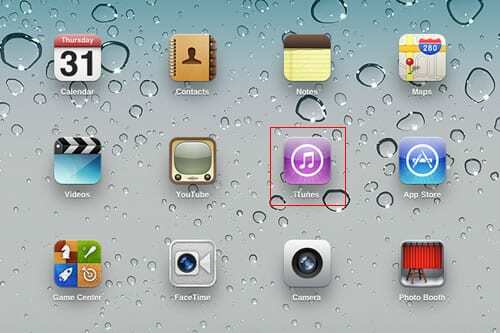
2. В iTunes выберите «iTunes U».
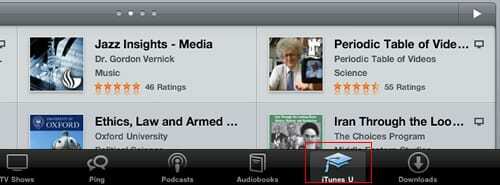
3. Найдите что-нибудь интересное. В рамках этого примера мы узнаем кое-что о периодической таблице в Ноттингемском университете. Итак, мы нажимаем «Периодическая таблица видео».
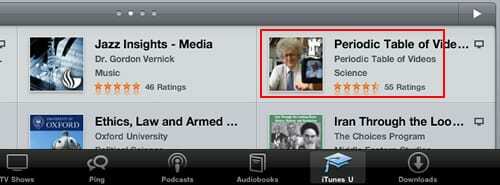
4. Теперь нам нужно выбрать эпизод.
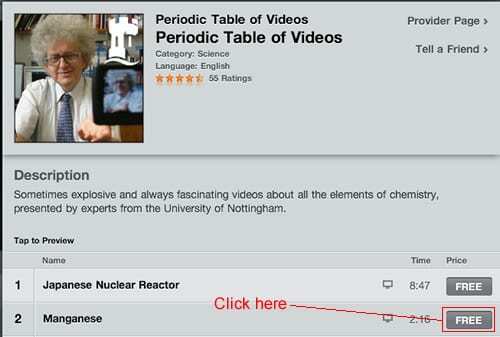
Давайте выберем «Марганец», чтобы узнать о нем. Видите, что на кнопке указано «БЕСПЛАТНО». Щелкните по кнопке «БЕСПЛАТНО».
5. Теперь кнопка изменилась на «ПОЛУЧИТЬ ЭПИЗОД».
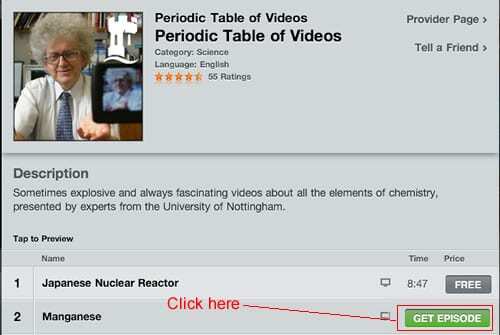
Нажмите кнопку «ПОЛУЧИТЬ ЭПИЗОД», и iTunes начнет загрузку эпизода, на что указывает красный номер один рядом с кнопкой «Загрузки».
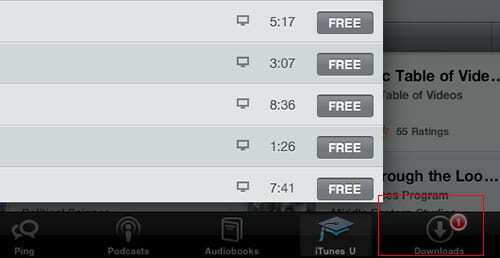
6. Нажмите кнопку «Загрузки», чтобы увидеть, как идет загрузка.
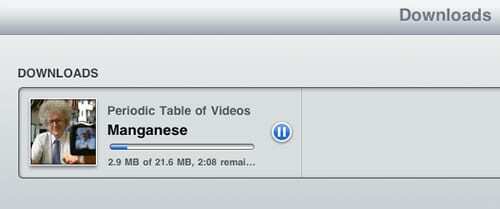
7. Когда экран загрузок выглядит пустым, как показано ниже; это означает, что загрузка вашего видео завершена.
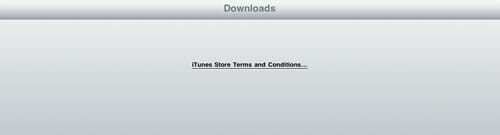
8. После завершения загрузки вы можете просмотреть видео, нажав кнопку «Домой» на iPad, чтобы вернуться на главный экран. Затем щелкните приложение «Видео».
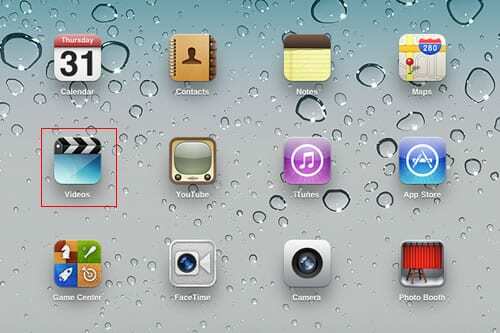
9. Щелкните миниатюру видео, чтобы воспроизвести его.
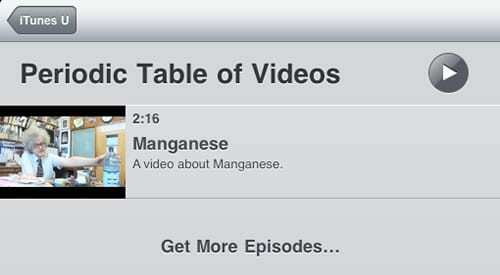

Одержимый технологиями с самого начала появления A / UX в Apple, Судз (Словакия) отвечает за редакционное руководство AppleToolBox. Он живет в Лос-Анджелесе, штат Калифорния.
Судз специализируется на освещении всего, что связано с macOS, за прошедшие годы изучив десятки разработок для OS X и macOS.
В прошлом Судз помогал компаниям из списка Fortune 100 в их стремлении к технологической трансформации и трансформации бизнеса.